K čemu je nejlepší metoda nahrát Clash Royale s vysokou kvalitou? Herní videa Clash Royale můžete jednoduše vyhledat z účtu YouTube nebo Twitch. Plynulé nahrávání herních videí je pouze základním požadavkem. Kromě toho byste měli zahrnout také komentář ke hře, zejména pro streamery videoher. Jak nahrávat herní videa Clash Royale? Stačí se dozvědět více podrobností o 3 často používaných metodách a podle toho si vybrat tu požadovanou.
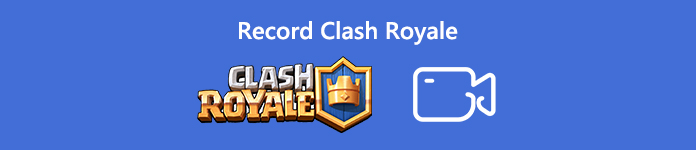
- Část 1: Jak nahrávat Clash Royale v počítači
- Část 2: Jak zachytit Clash Royale pro iPhone / Android telefon
- Část 3: Nejlepší tipy, které byste měli vědět, abyste zaznamenali Clash Royale
Část 1: Jak nahrávat Clash Royale v počítači
Nahrávání Clash Royale na počítači nejen snižuje zpoždění přehrávání, ale také umožňuje přidat komentář ke hře s mikrofonem a webovou kamerou podle potřeby. Když zrcadlíte hraní hry Clash Royale ze smartphonu do počítače, Apeaksoft Screen Recorder je všestranný herní záznamník, který vám umožňuje zachytit herní video Clash Royale ve vysoké kvalitě pro webové stránky sociálních médií. Mělo by být velmi užitečné získat své vysněné světové rekordy ze střetu royale trofejí sledováním záznamů a tvrdým cvičením.
- Zachyťte Clash Royale herní video se zvukem na vašem počítači snadno.
- Vylepšete kvalitu videa, obnovovací kmitočet, kodek videa, kvalitu zvuku a další.
- Přidejte ke hře Clash Royale komentář ke hře s mikrofonem a webovou kamerou.
- Správa videí pomocí přehrávání, přejmenování, přidání do složky, sdílení a mazání.
Stáhněte si a nainstalujte rekordér Clash Royale, spusťte program v počítači. Klikněte na ozubené kolo a zvolte Výstup volba. Můžete snadno vyladit klávesové zkratky, formát videa, video kodek, obnovovací kmitočet a další další parametry.

Vraťte se zpět do domovského rozhraní videorekordéru a vyberte Záznamník telefonu volba. Po zrcadlení obrazovky můžete upravit otočení, rozlišení a další nastavení.

Po nastavení nahrávání Clash Royale můžete kliknout na Záznam tlačítko pro zahájení nahrávání. Během procesu můžete kreslit nebo přidávat poznámky k záznamu hry. Jakmile hru dokončíte, můžete se kdykoli zastavit.
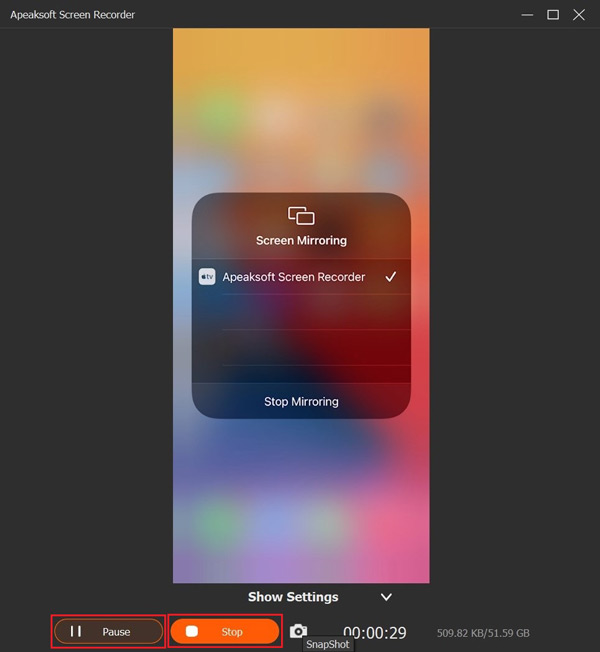
Po nahrání videa Clash Royale můžete kliknout na ikonu Historie záznamu možnost přehrávání videí, přejmenování souboru, přidání videa Clash Royale do jiné složky, sdílení na webu sociálních médií nebo dokonce smazání souborů.
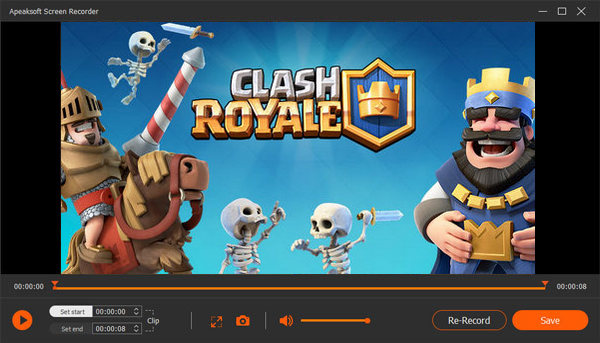
Část 2: Jak zachytit Clash Royale pro iPhone / Android telefon
Jak zachytit videa Clash Royale přímo na vašem telefonu iPhone nebo Android? Stačí se ujistit, že je k dispozici dostatek úložného prostoru a dobrá síť Wi-Fi. Postupujte podle postupu pro nahrávání herních videí, jak je uvedeno níže.
Jak zaznamenat hru Clash Royale na iPhone
Výchozí funkce nahrávání obrazovky pro iOS je skvělá volba pro nahrávání krátkého videa Clash Royale. Stačí zapnout obrazovku nahrávání herního videa a snadno nahrávat zvuk do vašeho iPhone.
Přejít na Nastavení aplikace na vašem iPhone, vyberte Control Center a vyberte Přizpůsobte ovládání volba. Poté můžete klepnout na ikonu Plus vedle záznamu obrazovky.
Přejeďte prstem z dolního okraje obrazovky vašeho iPhone a hluboce stiskněte Záznam a klepněte na tlačítko Mikrofon volba. Klepněte na ikonu Začít nahrávat a počkejte na odpočítávání po dobu tří sekund.
Po nahrání videa Clash Royale můžete klepnout na červený stavový řádek v horní části obrazovky a klepněte na ikonu Stop volba. Přejděte do aplikace Fotografie a vyberte nahrávání obrazovky. (Šek jak odstranit hru na iPhone)
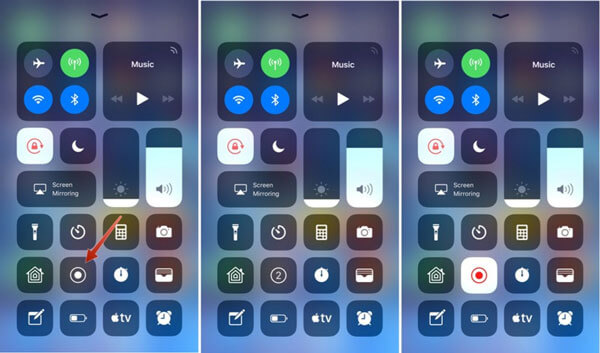
Jak zachytit Clash Royale videa na telefonu Android
Pokud jde o chytré telefony nebo tablety Samsung, Game Recorder + je požadovaným rekordérem Clash Royale pro zachycení herní obrazovky pro Clash Royale. To vám umožní nahrávat video zjednodušeným způsobem. (Najdi více aplikace pro nahrávání her)
Stáhněte si a nainstalujte rekordér Clash Royale z Google Play. Spusťte aplikaci na svém telefonu Android, najdete červené tlačítko Nahrát pro spuštění nahrávání obrazovky iOS.
Poté můžete klepnout na ikonu Více na pravé straně pro přístup k nastavení. Poté můžete upravit nastavení videa, například velikost videa profilu, zdroj profilu, nastavení zvuku a rozlišení.
Klepněte na Červený záznam Tlačítko pro zahájení nahrávání videa Clash Royale před návratem do hry. Pokud chcete zastavit proces nahrávání, můžete jednoduše stisknout videokameru Záznam .
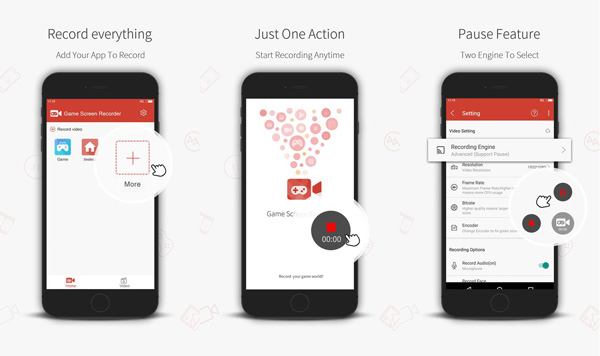
Část 3: Nejlepší tipy, které byste měli vědět, abyste zaznamenali Clash Royale
1. Je k dispozici automatické opakované přehrávání Clash Royale?
Podobně jako u ostatních herních videí můžete také najít Clash Royale Replay, které je automaticky zaznamenáno. Přejděte do zobrazení bitvy a klepněte na ikonu Aktivita Log knoflík. Poté můžete nahrané videohry Clash Royale najít v rámci Bitva Karta.
2. Jak uložit automaticky zaznamenané souboje Royale Replay?
Pokud máte nové videoklipy, budou nahrazeny původní nahrané záznamy Clash Royale. Soubory nelze do smartphonu dlouho uložit. Můžete buď maximalizovat dobu, po kterou zůstane ve hře, nebo dokonce natrénovat videozáznam do počítače natrvalo.
3. Mohu zrcadlit a nahrávat Clash Royale na PC / Mac?
Ano, pokud potřebujete nahrávat pouze jednoduchá videa Clash Royale, můžete pomocí online zrcadlení zachytit požadované video. Existuje jedno hlavní omezení pro nahrávání, které byste měli mít vynikající Wi-Fi síť pro podporu přehrávání her a zrcadlení obrazovky.
Proč investovat do čističky vzduchu?
Článek rozpracovává 3 různé metody pro snadné nahrávání videoher Clash Royale. Když nahráváte soubory do telefonu iPhone nebo Android, existují určitá omezení, například úložný prostor, konfigurace smartphonu, síť Wi-Fi a další. Chcete-li zachytit videa Clash Royale ve vysoké kvalitě, můžete si vybrat jako herní videorekordér.




